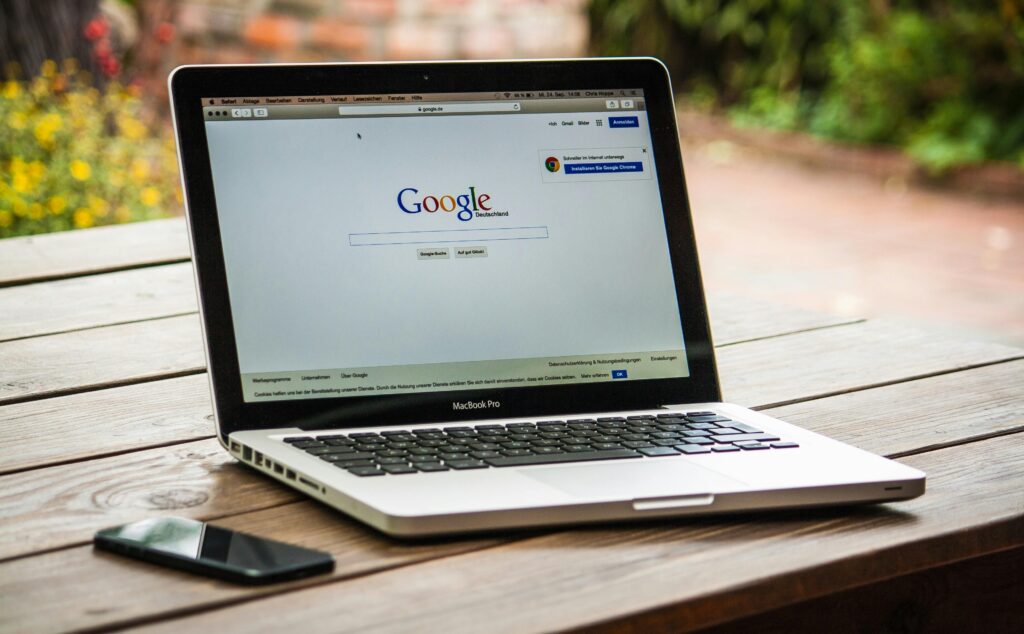
Cómo Cambiar el Buscador en tu Navegador
Un buscador es una herramienta esencial en la navegación web, ya que permite a los usuarios encontrar información de manera rápida y eficiente. Cambiar el buscador predeterminado en tu navegador puede mejorar la experiencia de búsqueda, adaptándose mejor a tus necesidades o preferencias personales.
Importancia de Personalizar el Buscador
Personalizar el buscador predeterminado de un navegador es más que una preferencia estética. La elección del motor de búsqueda afecta la forma en que se presenta la información, los resultados obtenidos y el manejo de datos personales. Por ejemplo, algunos motores de búsqueda priorizan la privacidad, mientras que otros se enfocan en la personalización de anuncios.
En lugar de asumir que la opción predeterminada es la mejor, explorar distintas alternativas te puede ayudar a encontrar el motor que mejor se adapte a tus necesidades específicas.
Cambiar el Buscador en Google Chrome
Google Chrome, uno de los navegadores más populares, permite cambiar el buscador predeterminado de manera sencilla.
- Abrir la Configuración: Primero, haz clic en los tres puntos verticales en la esquina superior derecha del navegador y selecciona «Configuración».
- Motor de búsqueda: En el menú de configuración, dirígete a la sección «Motor de búsqueda» y haz clic en «Administrar motores de búsqueda».
- Añadir un nuevo buscador: Aquí podrás encontrar una lista de motores de búsqueda disponibles. Para añadir uno nuevo, haz clic en «Añadir». Introduce la información requerida como el nombre del buscador, la palabra clave y la URL con el marcador de posición %s.
- Establecer como predeterminado: Después de añadir el nuevo buscador, selecciona «Establecer como predeterminado» junto al motor de búsqueda elegido.
Cambiar el Buscador en Mozilla Firefox
Mozilla Firefox también permite cambiar el buscador de manera rápida y sencilla.
- Acceder a Preferencias: Abre Firefox y haz clic en las tres líneas horizontales en la esquina superior derecha. Luego selecciona «Preferencias».
- Navegación con motor de búsqueda: En la barra lateral izquierda, selecciona “Buscar”.
- Elige un nuevo buscador: En la sección «Motor de búsqueda predeterminado», elige el motor de búsqueda preferido de la lista de opciones proporcionadas.
- Administrar motores de búsqueda: Si quieres agregar uno nuevo, haz clic en «Administrar motores de búsqueda», después selecciona «Agregar» e introduce los detalles necesarios.
Cambiar el Buscador en Microsoft Edge
Microsoft Edge permite cambiar el motor de búsqueda predeterminado, aunque el proceso puede ser ligeramente diferente comparado con otros navegadores.
- Acceder a Configuración: Haz clic en los tres puntos horizontales en la esquina superior derecha y selecciona «Configuración».
- Configurar privacidad y servicios: En la barra lateral izquierda, desplázate hasta «Privacidad, búsqueda y servicios».
- Administrar motores de búsqueda: Desplázate hacia abajo y selecciona «Barra de direcciones y búsqueda». Después, haz clic en «Administrar motores de búsqueda».
- Añadir nuevo motor: Haz clic en «Agregar» para introducir un nuevo motor de búsqueda. Asegúrate de llenar los campos necesarios como el nombre, la palabra clave y la URL de búsqueda.
- Establecer como predeterminado: Encuentra el nuevo motor de búsqueda en la lista y selecciona «Establecer como predeterminado».
Cambiar el Buscador en Safari
Para los usuarios de Safari, cambiar el motor de búsqueda predeterminado es un proceso muy sencillo.
- Abrir Preferencias: Abre Safari y haz clic en «Safari» en la barra de menú, luego selecciona «Preferencias».
- Seleccionar Buscar: Ve a la pestaña «Buscar».
- Escoger un buscador: En el menú desplegable de «Motor de búsqueda», elige la opción deseada entre las disponibles como Google, Bing, DuckDuckGo y Yahoo.
Otras Consideraciones
Al cambiar el buscador predeterminado, es importante tener en cuenta ciertos factores:
- Privacidad: Algunos motores de búsqueda, como DuckDuckGo, priorizan la privacidad del usuario y no rastrean la actividad de búsqueda.
- Localización: Algunos motores de búsqueda pueden proporcionar resultados más relevantes dependiendo de la localización geográfica.
- Funcionalidades adicionales: Las opciones como resultados enriquecidos, integración con otros servicios y personalización de resultados pueden variar entre diferentes motores de búsqueda.
Ejemplos de Motores de Búsqueda Populares
Algunos de los motores de búsqueda más utilizados incluyen:
- Google: Popular por su precisión y la cantidad de resultados.
- Bing: Ofrecido por Microsoft y conocido por su integración con otros servicios de Microsoft.
- DuckDuckGo: Valorado por su enfoque en la privacidad.
- Yahoo: Ofrece una experiencia de búsqueda complementada con noticias y otros servicios.
Cambiar el Buscador en Otros Navegadores
Navegadores menos comunes también permiten cambiar el motor de búsqueda predeterminado. Por lo general, este proceso se encuentra en las configuraciones de privacidad o búsqueda del navegador. Es recomendable consultar la documentación oficial del navegador específico para obtener instrucciones detalladas.
Utilizar un motor de búsqueda adecuado a tus necesidades puede mejorar significativamente tu experiencia en internet, haciendo más eficientes las tareas diarias y protegiendo tu privacidad según tus preferencias. Cada navegador tiene su propio método para personalizar el motor de búsqueda, y comprender estos procesos puede habilitarte para tomar decisiones informadas, adaptando la navegación a tus necesidades específicas.